

この記事はULTOREXユーザーが本人確認(KYC)の申請をする手順をわかりやすく解説しています。
本人確認をすることで入出金ができるようになるので早めに完了させておきましょう。
KYC申請手順
「アイコン」をタップ
「Account management」をタップ
下にスクロールして「Verify」をタップ
スマホブラウザだと見にくいのでPCブラウザに切り替えましょう。
右上の「︙」をタップ
※Android(アンドロイド)を使ってます。
「PC版サイト」にチェック
個人情報を入力します。
※英語で入力してください。
住所の書き方がわからない方はこちらのサイトで簡単に変換できます。
住所を英語表記に簡単変換 – 君に届け!
①名
②姓
③電話番号
※国コードを選択
④誕生日
⑤住所
⑥市区町村
⑦都道府県
⑧国
⑨郵便番号
⑩アメリカ国民であるか?
※アメリカ国民の場合にチェック
上記10項目を入力したら「Continue」をタップ
続いて身分証の提出をおこないます。
①以下の4項目から提出する身分証を選択します。
- Passport(パスポート)
- Driver’s license(運転免許証)
- National ID Card(ナショナルIDカード※マイナンバーカード?)
- Others(その他)
②身分証のナンバーを入力
※私は運転免許証を選択したので運転免許証ナンバーを入力しました。
③身分証の裏と表の写真をアップロードします。
※私は運転免許証の写真を撮ってアップロードしました。
④セルフィー写真をアップロードします。
セルフィー写真を撮る時に身分証と「”Ultorex”と日付(月/日/年)」を書いた紙を一緒に撮ってください。
こんな感じ
身分証の選択からセルフィーのアップロードまで完了したら「Submit」をタップ
はい。これで申請が完了しました。
「To Dashboard」をタップ
これは申請中の状態なので承認されるまで待ちましょう。
なんと!!約1時間くらいで承認されました。
はい。これで本人確認が完了しました。

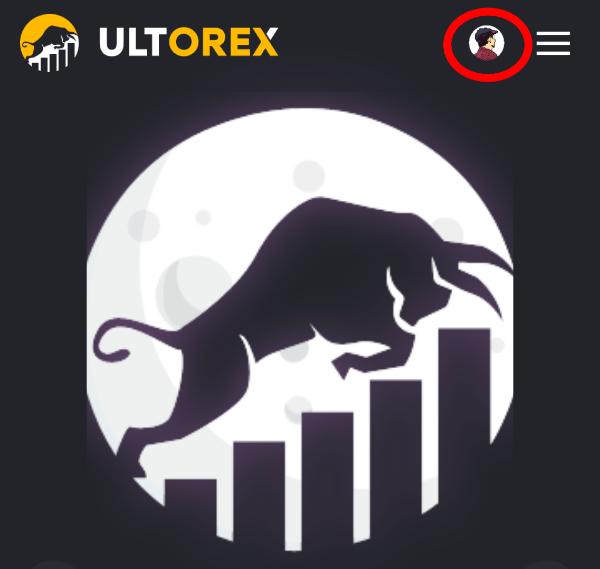
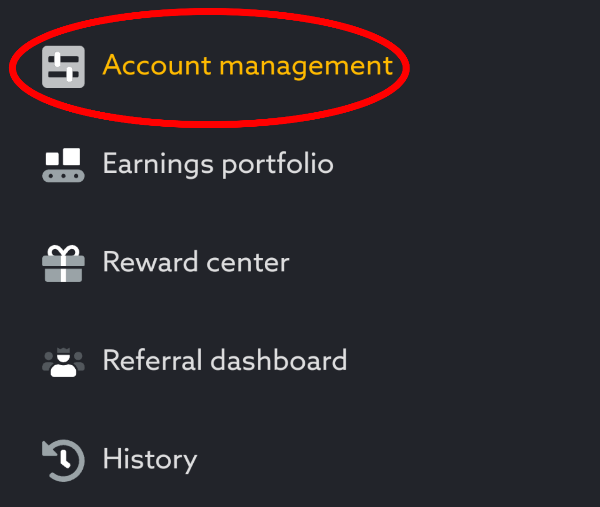
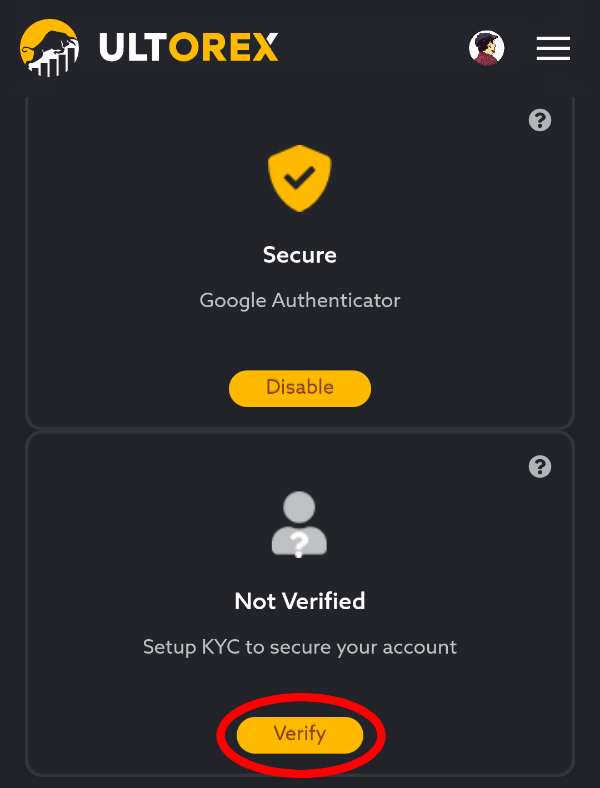
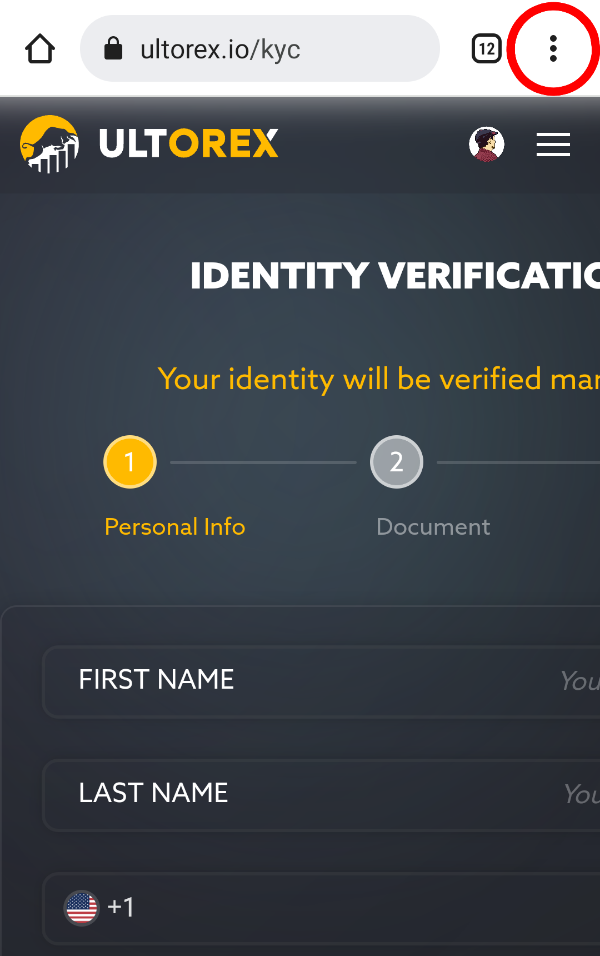
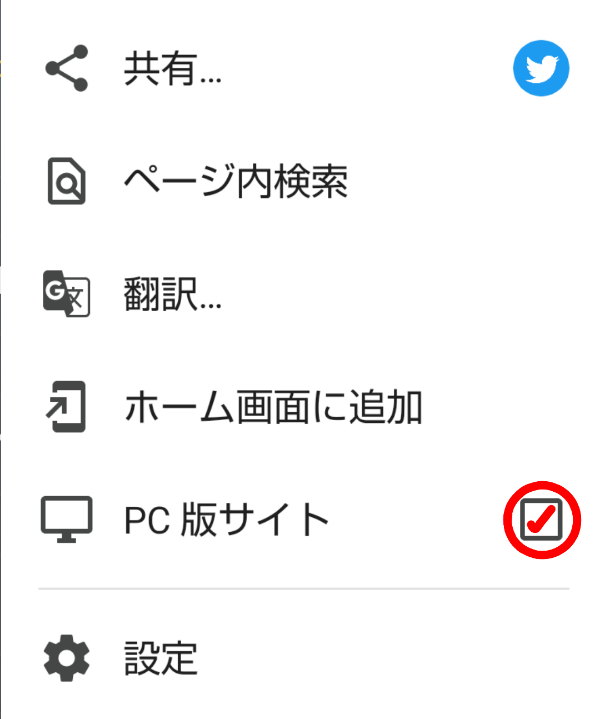
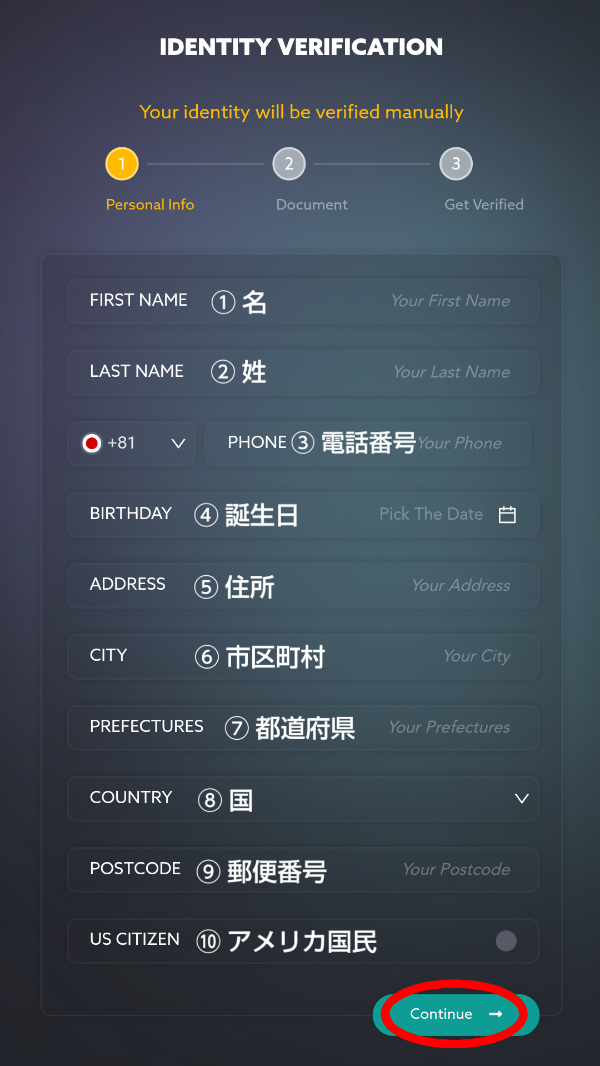
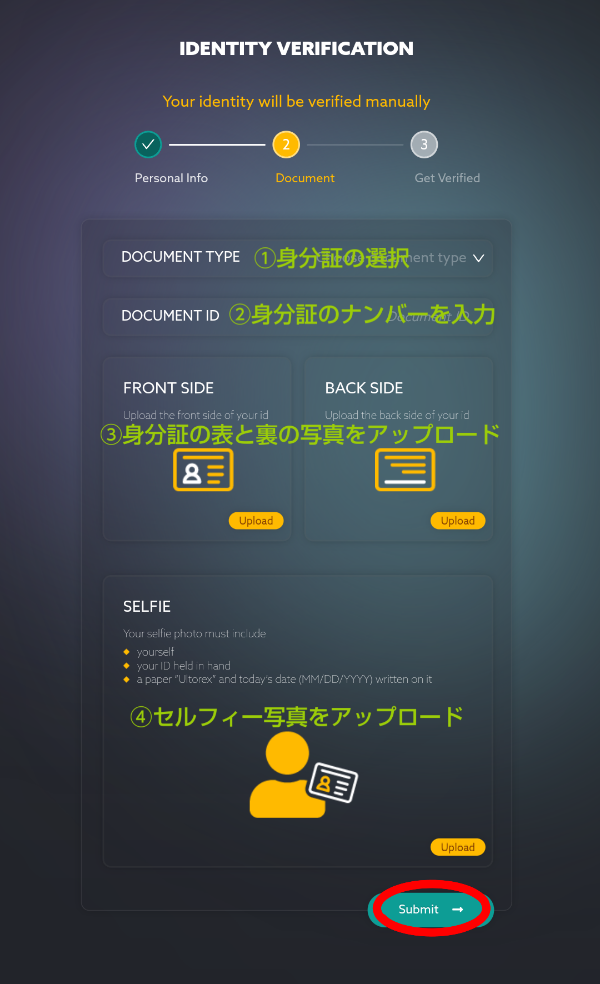

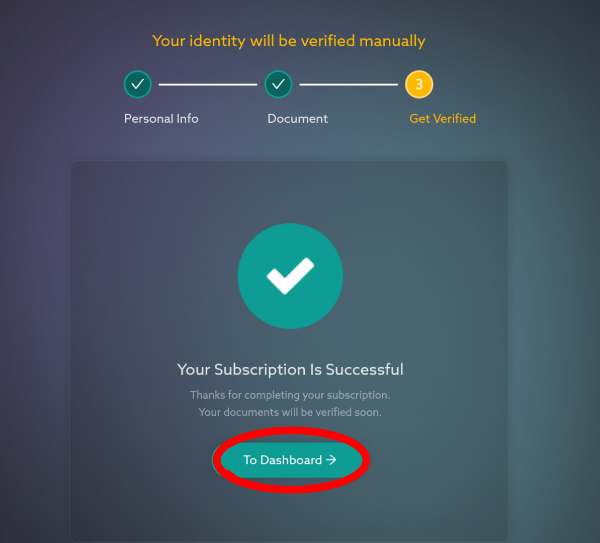
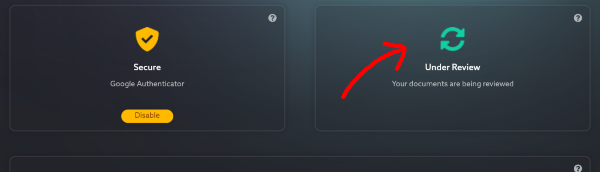
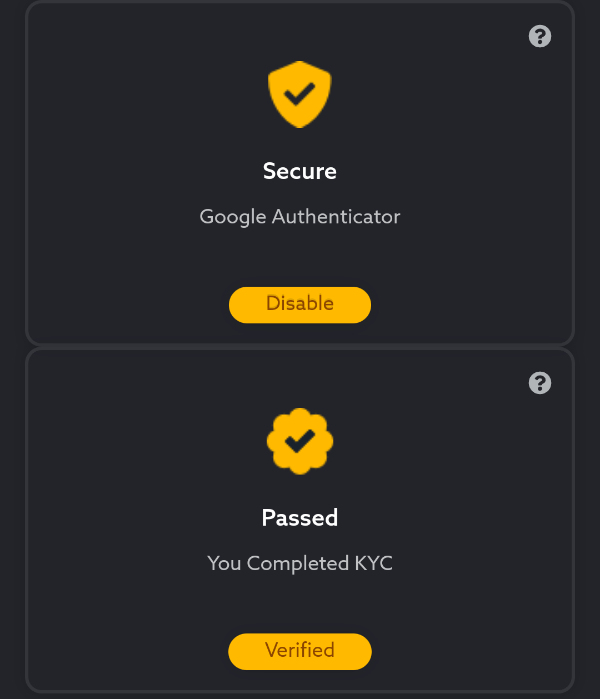
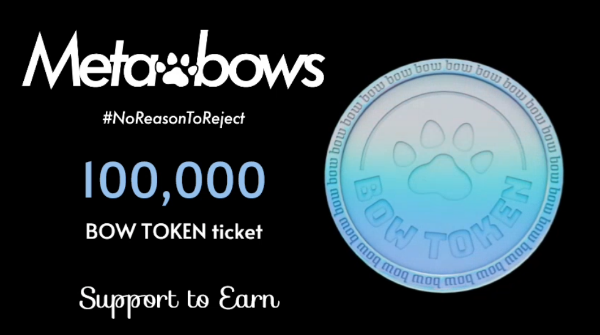


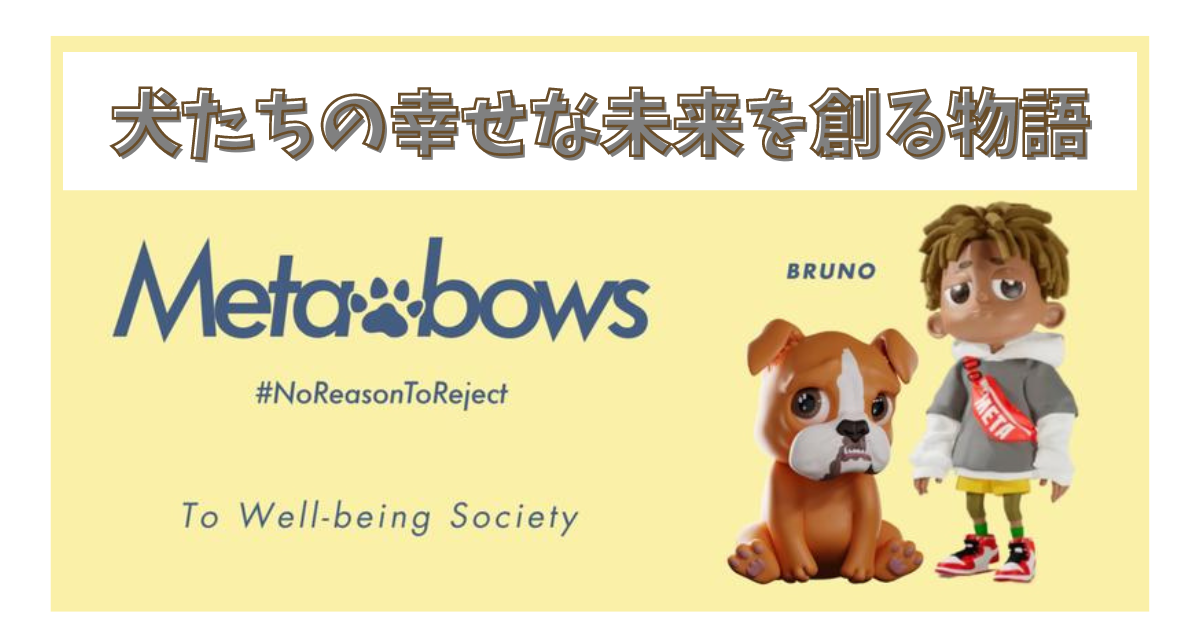


【ULTOREX】本人確認(KYC)の申請方法
記事を参考にKYCの申請をしました。
3分ほどで承認されました。
事前にセルフィー写真の用意をしていたので
すぐに進めていけました。
ありがとうございました。
satopiさん、
コメントありがとうございます🤗
お役に立てて嬉しいです😆🎵
しかし、3分とはめっちゃ早いですね👍
Ultrorex本人確認KYCの申請方法を参考にさせていただいて、とてもわかりやすくて助かりました。いつも丁寧に親切な書き込み、ありがとうございます。
まだまだわからないことだらけ、、というより、初歩的なこともわからず、勧誘されてcrossexchangeよりサイトの解説に苦労してましが、今回何かのご縁でいい方向にむかっていけたらいいな、と。願うばかりです。ほんとにありがとうございました😍
さくらママさん、
コメントありがとうございます🙇
お役に立てたようで嬉しいです😆🎵
私もCROSSTECHが良い方向に向かっていく事を願っています🙏